Сварим эти вершины (всегда стараемся получить более простую геометрию):
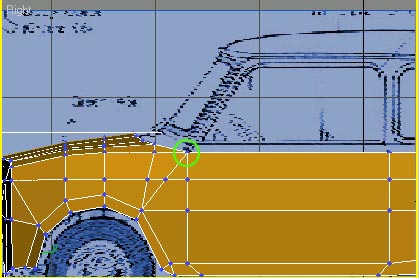
Выделяем на виде сверху эти ребра и создаем новые грани с использованием shift + drag. Выравниваем положение вершин в соответствии с чертежами на разных видах:
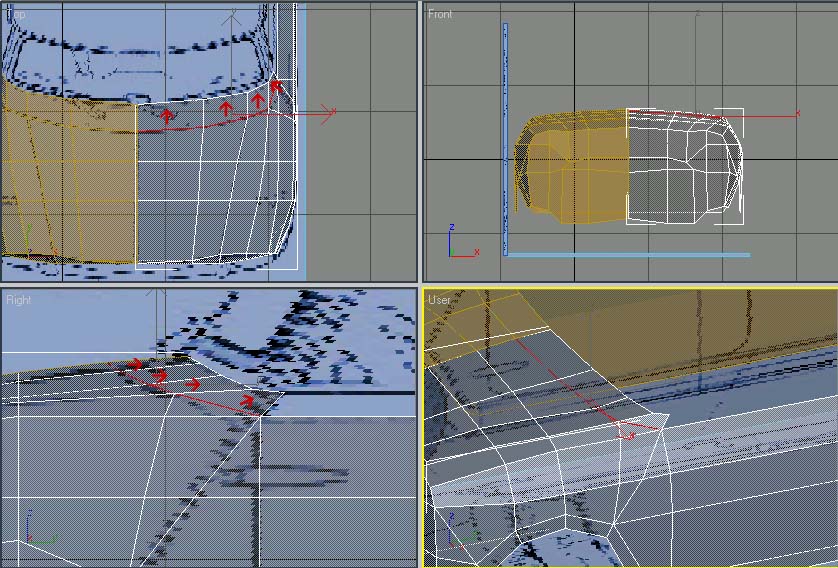
Продолжаем то же самое с боковой частью машины:
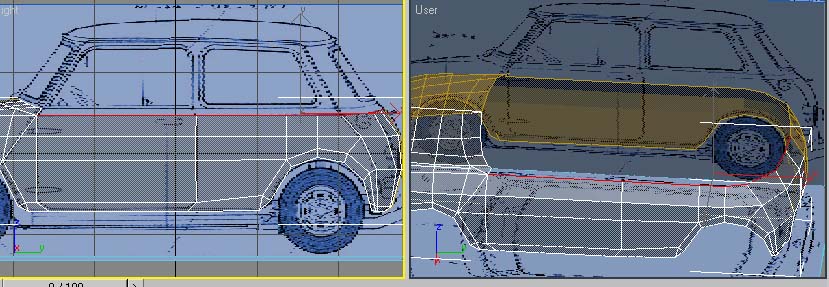
Свариваем эти вершины:
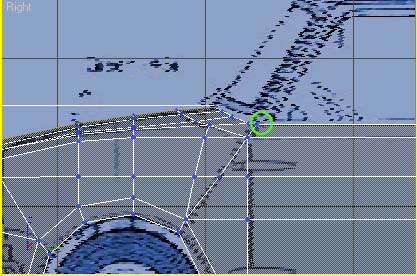
Размещаем вершины созданных граней правильно, по чертежам:
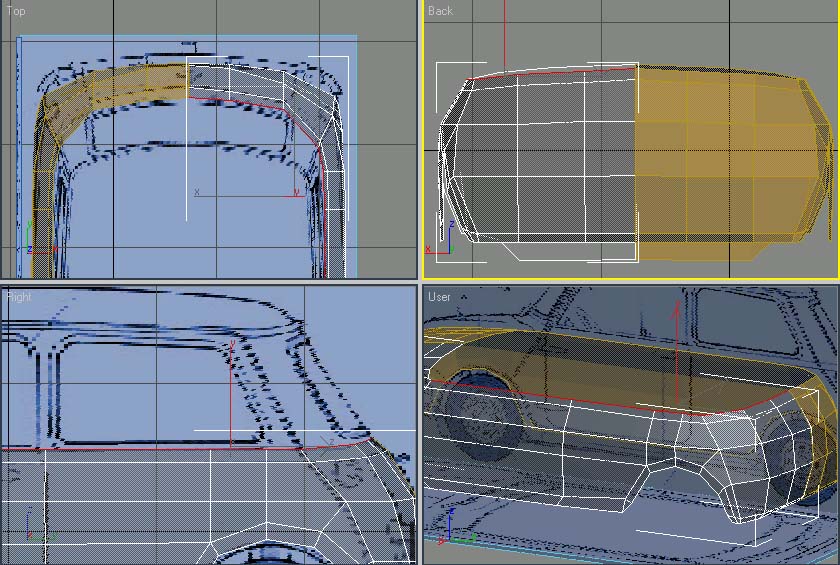
Выделяем все ребра внутренней части модели машины:
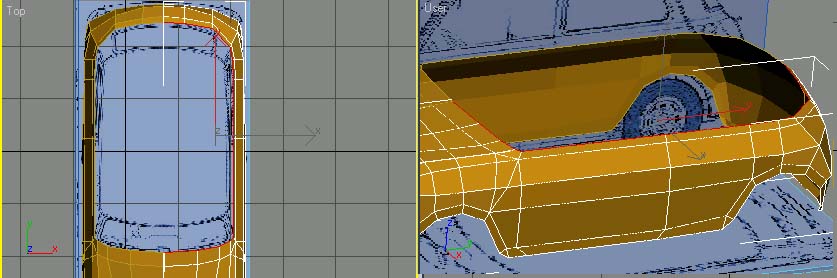
И перемещаем их на виде справа немного вверх по оси Y. Корректируем положение вершин на остальных видах:
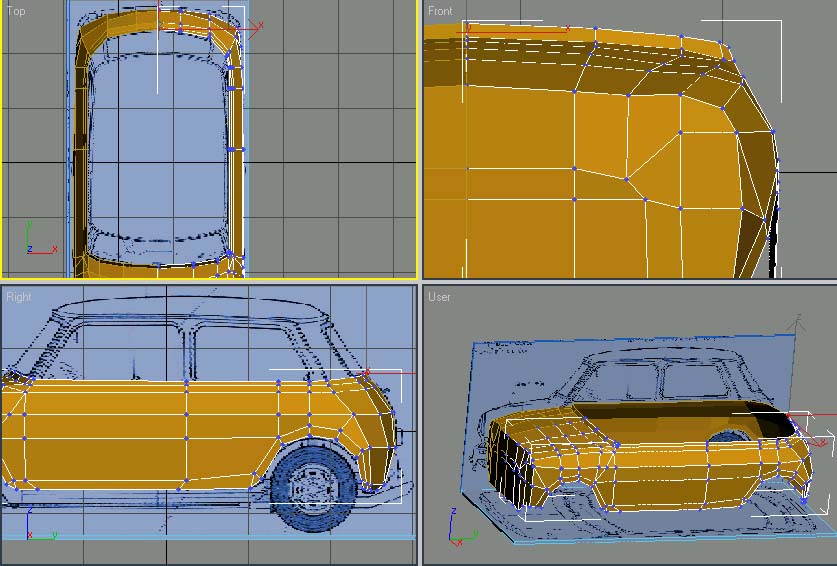
Создаем крышу :-)
Продолжаем в том же духе: выделяем все верхние грани и перемещаем с зажатым shift вверх на виде справа:
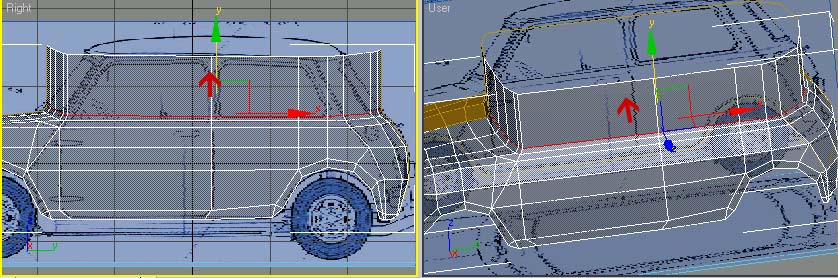
Корректируем положение вершин на всех видах, помним, что можно сделать объект прозрачным (щелчок правой кнопкой мыши -> properties -> see-through ), это облегчит работу:
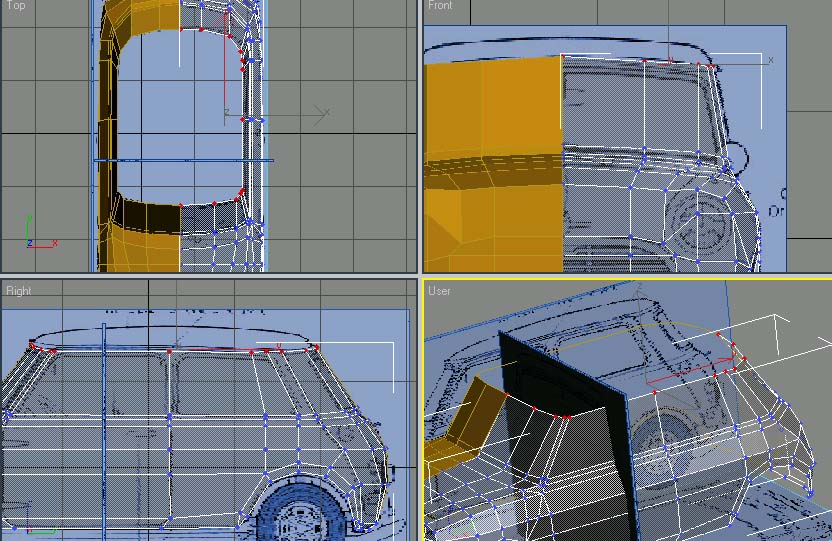
Завершаем эту часть, мы поправили положение некоторых вершин:
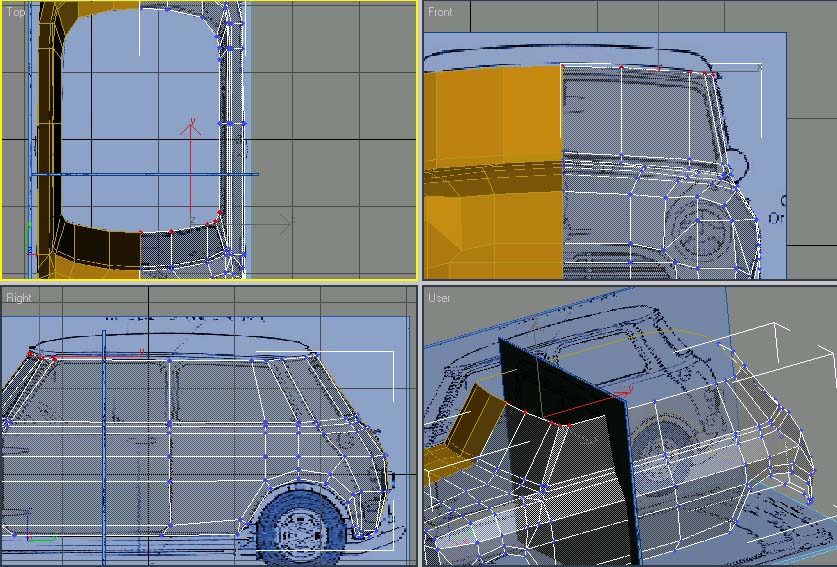
А теперь переходим на уровень редактирования полигонов и с помощью инструмента Create создаем полигоны (грани). Нажимаем поочередно по нужным вершинам для создания полигона:
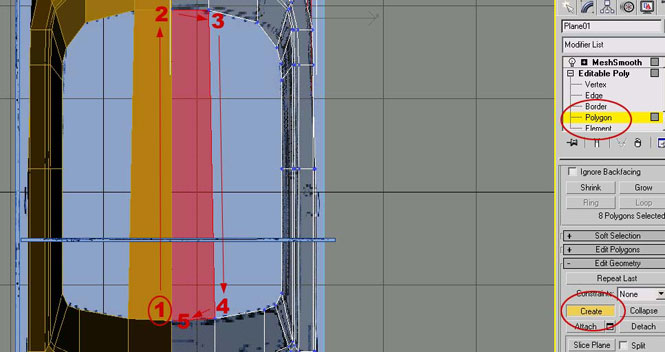
Точно также создаем еще 2 полигона:
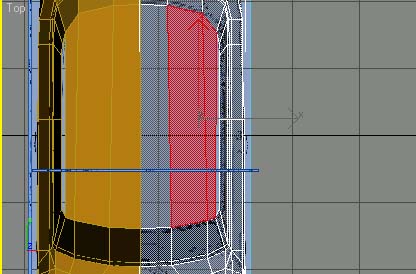
Для завершения крыши нам потребуется разрезать только что созданные полигоны, используем инструмент Cut:
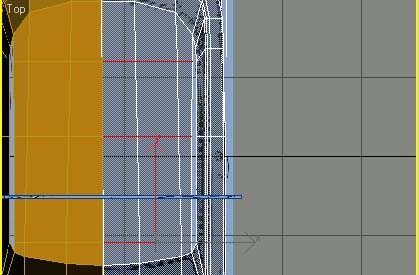
Также создаем еще один новый полигон, при этом также его разрезаем как и предыдущие:
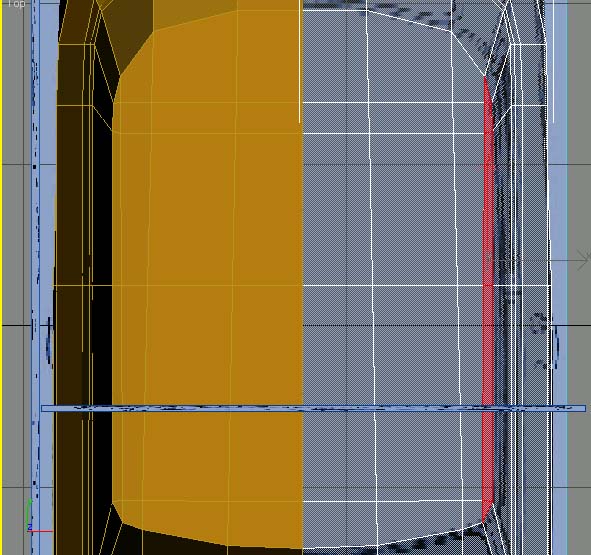
Мы завершили геометрию крыши, но она плоская совсем, поэтому из перспективного вида выбираем вершины посередине и немного их поднимаем:
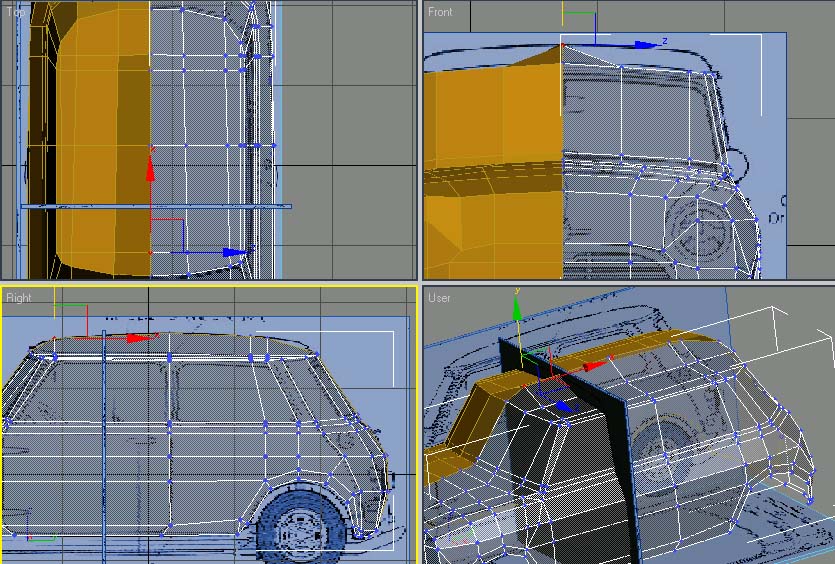
Делаем тоже самое с остальными вершинами крыши:

Наконец, для более сглаженной формы сделаем еще один разрез:
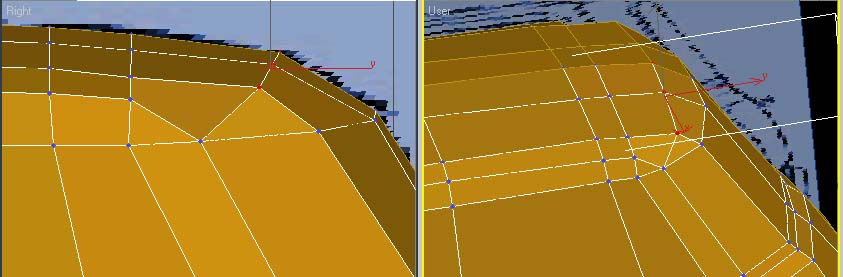
Поправим сетку в углу:
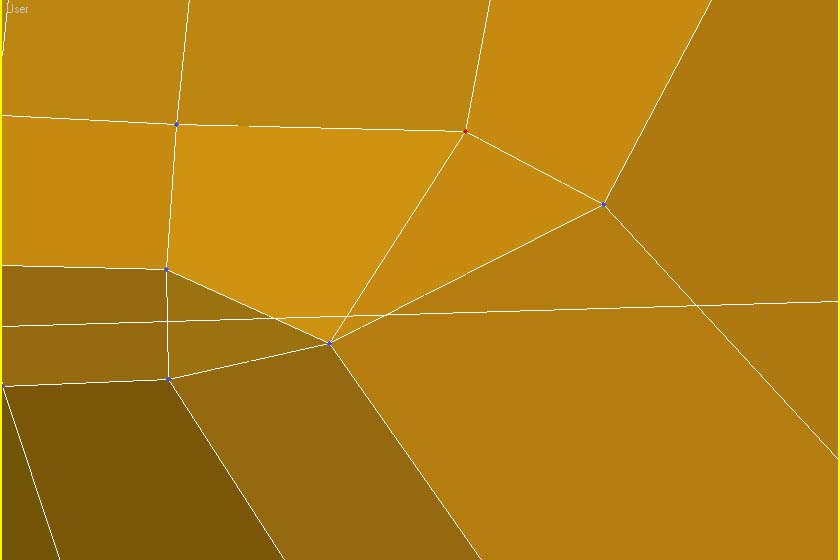
Для этого сделаем вот такой разрез:
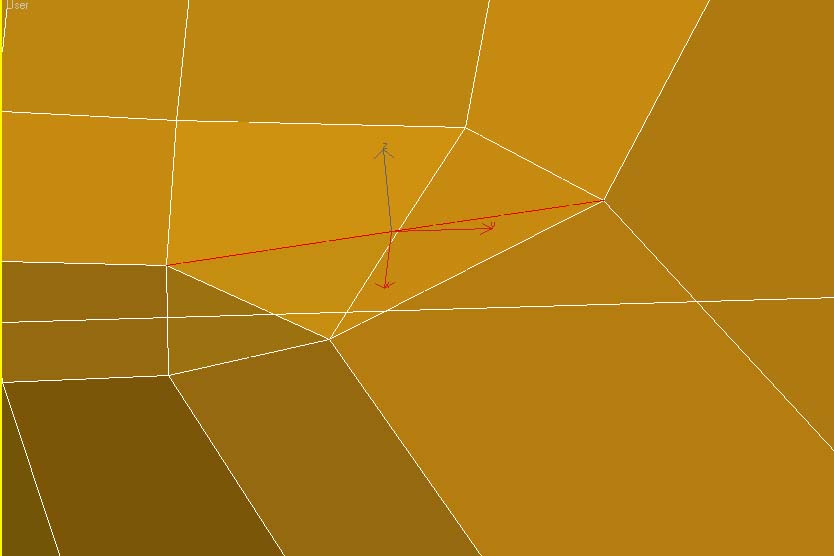
Выделяем вот это ребро и удаляем его, используя кнопку Remove:
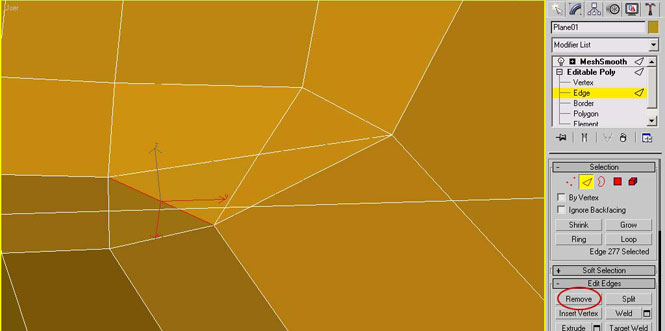
Теперь мы получили базовую, основную форму машины:

|